Supprimer des pages d’un fichier PDF dans Windows 10 gratuitement
Vous souhaitez supprimer gratuitement une page ou deux d’un fichier PDF dans Windows 10 sans les télécharger sur des services en ligne? Dans ce guide, nous verrons comment supprimer des pages d’un fichier PDF gratuitement sous Windows 10.
Trouvez et réparez automatiquement les erreurs de Windows grâce à l'outil de réparation de PC
Reimage est un excellent outil de réparation qui détecte et répare automatiquement différents problèmes du système d'exploitation Windows. Avoir cet outil protégera votre PC contre les codes malveillants, les défaillances matérielles et plusieurs autres bugs. En outre, cela vous permet également d'utiliser votre appareil au maximum de ses capacités et de ses performances.
- Étape 1: Télécharger l'outil de réparation et d'optimisation des PC (Windows 11, 10, 8, 7, XP, Vista - Certifié Microsoft Gold).
- Étape 2: Cliquez sur "Démarrer l'analyse" pour trouver les problèmes de registre de Windows qui pourraient être à l'origine des problèmes du PC.
- Étape 3: Cliquez sur "Réparer tout" pour résoudre tous les problèmes.
PDF Shaper Free est notre logiciel préféré pour la gestion des fichiers PDF dans le système d’exploitation Windows. Qu’il s’agisse de diviser ou de fusionner des pages PDF, d’extraire des images de fichiers PDF ou de convertir des PDF en d’autres formats, PDF Shaper Free peut tout faire sans aucun problème.
Dans ce guide, nous verrons comment supprimer une page d’un fichier PDF sous Windows 10 et les versions antérieures. Veuillez noter que la suppression d’une page d’un fichier PDF est différente de l’extraction d’une page d’un PDF.
Vous pouvez extraire une page d’un fichier PDF sans l’aide d’un logiciel tiers, si vous êtes sous Windows 10. Reportez-vous à notre guide sur l’extraction de pages à partir d’un PDF pour obtenir des instructions étape par étape à ce sujet.
/p>
Supprimez gratuitement des pages du PDF dans Windows 10
Étape 1: Téléchargez le fichier d’installation de PDF Shaper Free et exécutez le programme d’installation pour l’installer sur votre PC. N’oubliez pas que le fichier d’installation peut vous proposer d’installer un logiciel tiers que vous pouvez facilement éviter en cliquant sur les boutons Refuser et Annuler lorsque vous les voyez à l’écran.
Étape 2: Exécutez le logiciel PDF Shaper. Cliquez sur le bouton Supprimer les pages pour ouvrir la boîte de dialogue Supprimer les pages.
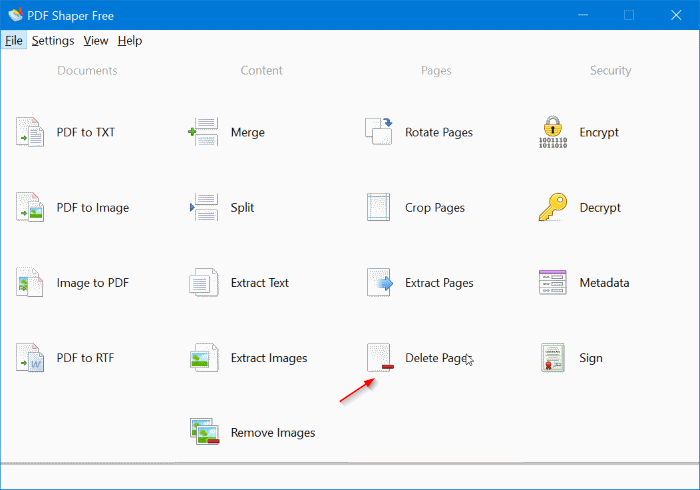
Étape 3: Cliquez sur l’icône Ajouter pour accéder au fichier PDF à partir duquel vous souhaitez supprimer la ou les pages et l’ouvrir.
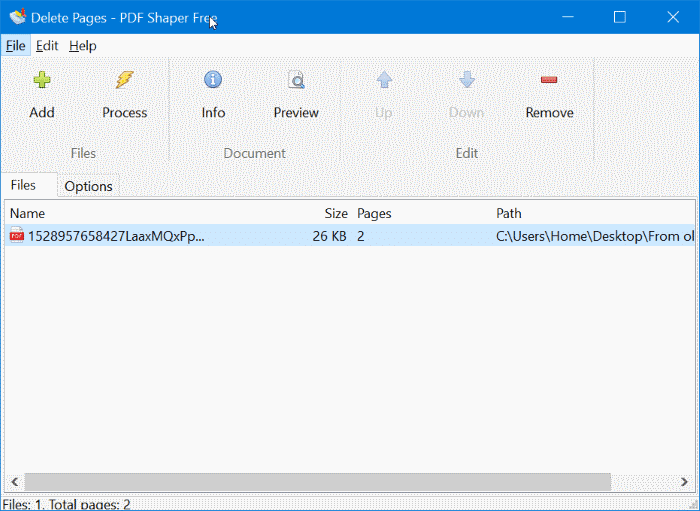
Étape 4: Une fois qu’un fichier est ajouté, passez à l’onglet Options . Sélectionnez le (s) numéro (s) de page que vous souhaitez supprimer, puis cliquez sur l’icône Traiter.
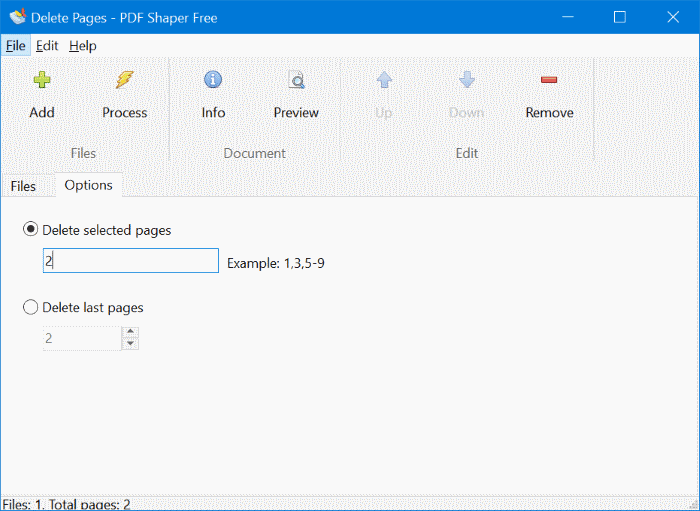
Lorsque vous êtes invité à saisir un nom pour le nouveau fichier PDF (il ne modifiera pas le fichier d’origine), puis cliquez sur le bouton Enregistrer . C’est ça! Le nouveau fichier PDF n’inclura pas les pages supprimées.
Notre guide des 6 façons de compresser les fichiers PDF pourrait également vous intéresser.
